ዛሬ በመገናኛ ብዙኃን በሚመራው ዓለም የሙዚቃ ዥረት ሞቅ ያለ ገበያ ሆኗል እና Spotify በዚያ ገበያ ውስጥ ካሉት ታዋቂ ስሞች አንዱ ነው። ዊንዶውስ እና ማክኦኤስ ኮምፒተሮች እና አይኦኤስ እና አንድሮይድ ስማርትፎኖች እና ታብሌቶች ጨምሮ በአብዛኛዎቹ ዘመናዊ መሳሪያዎች ላይ ይገኛል። ይህንን አገልግሎት በሚጠቀሙበት ሂደት ውስጥ አንዳንድ ተጠቃሚዎች እንደ Spotify የስህተት ኮድ 3 ፣ Spotify የስህተት ኮድ 4 እና ሌሎችም ያሉ አንዳንድ ጉዳዮችን ያሟሉ ነበር። ዛሬ፣ እዚህ፣ Spotify የስህተት ኮድ 4ን በቀላሉ እንዴት ማስተካከል እንደምንችል እንነጋገራለን።
ክፍል 1. Spotify የስህተት ኮድ 4 መንስኤው ምንድን ነው?
አንዳንድ ተጠቃሚዎች “ምንም የበይነመረብ ግንኙነት አልተገኘም። Spotify የበይነመረብ ግንኙነትን ሲያገኝ በራስ-ሰር እንደገና ለመገናኘት ይሞክራል (ስህተት ኮድ፡ 4)†በ Spotify ፕሮግራም ላይ ሙዚቃ ለማዳመጥ ሲጠቀም። ሆኖም፣ ብዙ ሰዎች በSpotify ላይ ይህን ችግር ያጋጠሙበትን ምክንያት አያውቁም።
Spotify የስህተት ኮድ 4 በተጨማሪም Spotify ከመስመር ውጭ ስህተት ኮድ 4 ተብሎ ሊሆን ይችላል ይህም ተገቢ ያልሆነ የበይነመረብ ግንኙነት ቅንብሮች ምክንያት ነው. Spotifyን በአግባቡ ለማስኬድ ተጠቃሚዎች የበይነመረብ ተደራሽነትን እንዲፈትሹ ለማስታወስ የተነደፈ ነው። የዲ ኤን ኤስ እና የተኪ ጉዳዮችን እና የሶፍትዌር ተኳሃኝነት ጉዳዮችን እንደ ተኳኋኝ ያልሆኑ የፋየርዎል ቅንብሮችን ጨምሮ የተሳሳተ የበይነመረብ ግንኙነት ቅንብሮች ስህተቱን ሊያስከትሉ ይችላሉ።
ክፍል 2. የስህተት ኮድ 4ን በ Spotify ላይ እንዴት ማስተካከል እችላለሁ?
አሁን Spotify የስህተት ኮድ 4 ምን እንደሆነ እና ለምን ይህን ችግር እንደሚያሟሉ ያውቃሉ። እዚህ በዚህ ክፍል ውስጥ Spotify ከመስመር ውጭ የስህተት ኮድ 4ን ለማስተካከል 6 ምርጥ መፍትሄዎችን ሰብስበናል። ይህንን ችግር በቀላሉ ለመፍታት ከዚህ በታች ያሉትን መፍትሄዎች ይሞክሩ።
መፍትሄ 1. Spotify ከመስመር ውጭ የስህተት ኮድ 4 በዲ ኤን ኤስ በኩል ያስተካክሉ
ጉዳዩ ብዙ ጊዜ የሚከሰተው ተገቢ ባልሆነ የበይነመረብ ግንኙነት ሲሆን ይህም በ Spotify አገልጋዮች መቀበል አይቻልም። ስለዚህ, ይህንን ችግር ሲያጋጥሙ, መጀመሪያ ማድረግ ያለብዎት የዲ ኤን ኤስ አገልጋይ በኮምፒተርዎ ላይ መፈተሽ ነው. ችግሩን ለማስተካከል ነባሪውን የዲ ኤን ኤስ ቅንብሮችን ለመቀየር ብቻ ይሞክሩ።
ለዊንዶውስ

ደረጃ 1. ወደ ሂድ መቆጣጠሪያ ሰሌዳ ከዚያ ጠቅ ያድርጉ አውታረ መረብ እና በይነመረብ > የአውታረ መረብ እና ማጋሪያ ማዕከል > አስማሚ ቅንብሮችን ይቀይሩ .
ደረጃ 2. Google Public DNS ለማዋቀር የሚፈልጉትን ግንኙነት ይምረጡ። ለምሳሌ:
- የኤተርኔት ግንኙነት ቅንብሮችን ለመቀየር በቀኝ መዳፊት ጠቅ ያድርጉ ኤተርኔት በይነገጽ እና ይምረጡ ንብረቶች .
- የገመድ አልባ ግንኙነት ቅንብሮችን ለመቀየር በቀኝ መዳፊት ጠቅ ያድርጉ ዋይፋይ በይነገጽ እና ይምረጡ ንብረቶች .
ደረጃ 3. የሚለውን ይምረጡ አውታረ መረብ ትር. ስር ይህ ግንኙነት የሚከተሉትን ንጥሎች ይጠቀማል ፣ ይምረጡ የበይነመረብ ፕሮቶኮል ስሪት 4 (TCP/IPv4) ወይም የበይነመረብ ፕሮቶኮል ስሪት 6 (TCP/IPv6) እና ከዚያ ጠቅ ያድርጉ ንብረቶች .
ደረጃ 4. ጠቅ ያድርጉ የላቀ እና ይምረጡ ዲ ኤን ኤስ ትር. እዚያ የተዘረዘሩት የዲ ኤን ኤስ አገልጋይ አይፒ አድራሻዎች ካሉ ለወደፊት ማጣቀሻ ይፃፉ እና ከዚህ መስኮት ያስወግዱት።
ደረጃ 5. ጠቅ ያድርጉ እሺ ከዚያም ይምረጡ የሚከተሉትን የዲኤንኤስ አገልጋይ አድራሻዎች ተጠቀም .
ደረጃ 6. እነዚያን አድራሻዎች በGoogle ዲ ኤን ኤስ አገልጋዮች አይፒ አድራሻዎች ይተኩ፡
- ለ IPv4፡ 8.8.8.8 እና/ወይም 8.8.4.4.
- ለ IPv6: 2001: 4860: 4860: 8888 እና / ወይም 2001: 4860: 4860: 8844.
ለ Mac

ደረጃ 1. አስጀምር የስርዓት ምርጫዎች የሚለውን ጠቅ በማድረግ የስርዓት ምርጫዎች Dock ውስጥ አዶ.
ደረጃ 2. ጠቅ ያድርጉ አውታረ መረብ የአውታረ መረብ ምርጫዎች ማያ ገጽ ለመክፈት በስርዓት ምርጫዎች መስኮት ውስጥ።
ደረጃ 3. በአውታረ መረብ ቅንጅቶች ውስጥ ፣ ን ጠቅ ያድርጉ የላቀ አዝራር ከዚያ ጠቅ ያድርጉ ዲ ኤን ኤስ ሁለት ፓነሎችን ለማሳየት ትር.
ደረጃ 4. የሚለውን ጠቅ ያድርጉ + (ፕላስ ምልክት) በማያ ገጹ ግርጌ ግራ ጥግ ላይ የተዘረዘሩትን አድራሻዎች ለመተካት ወይም ለመጨመር በዝርዝሩ አናት ላይ ባሉት የጎግል አይፒ አድራሻዎች፡-
- ለ IPv4፡ 8.8.8.8 እና/ወይም 8.8.4.4.
- ለ IPv6: 2001: 4860: 4860: 8888 እና / ወይም 2001: 4860: 4860: 8844.
ደረጃ 5. በመጨረሻ ፣ ን ጠቅ ያድርጉ እሺ ማሻሻያውን ለማስቀመጥ አዝራር። የSpotify መተግበሪያን በኮምፒዩተርዎ ላይ እንደገና ያስጀምሩት እና የስህተት ኮድ 4 Spotify ጉዳይ መታየት አለበት።
መፍትሄ 2. የስህተት ኮድ 4 Spotifyን ለማስተካከል ፋየርዎልን ይቀይሩ
አንዳንድ ጊዜ በዲ ኤን ኤስ ቅንብሮችዎ ላይ ምንም ችግር አይኖርም። ስለዚህ አሁን በፋየርዎል ቅንጅቶች ላይ ማተኮር ይችላሉ። Spotify በኮምፒዩተርዎ ላይ ባለው የፋየርዎል ቅንጅቶች ከታገደ Spotify በይነመረብን አይጠቀምም። Spotify ከበይነመረቡ ጋር እንዲገናኝ ለመፍቀድ ከዚህ በታች ያሉትን እርምጃዎች ብቻ ያከናውኑ።
ለዊንዶውስ
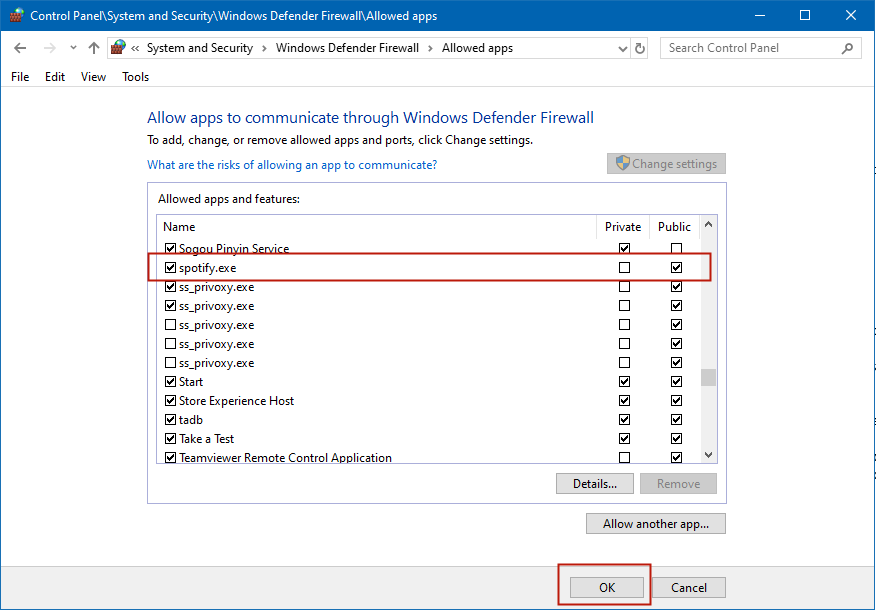
ደረጃ 1. ክፈት መቆጣጠሪያ ሰሌዳ ከታች በግራ ጥግ ላይ ባለው የፍለጋ አሞሌዎ ውስጥ በመተየብ በኮምፒተርዎ ላይ።
ደረጃ 2. ከዚያ ይምረጡ ስርዓት እና ደህንነት አማራጭ ከዚያ ጠቅ ያድርጉ የዊንዶውስ ተከላካይ ፋየርዎል .
ደረጃ 3. ጠቅ ያድርጉ በጎን አሞሌው ውስጥ መተግበሪያን ወይም ባህሪን በWindows Defender Firewall በኩል ፍቀድ የዊንዶውስ ተከላካይ ፋየርዎል.
ደረጃ 4. ለማግኘት ወደ ታች ይሸብልሉ። Spotify.exe ከመተግበሪያዎች ስብስብ እና እስካሁን ምልክት ካልተደረገበት ተዛማጅ ሳጥኑ ላይ ምልክት ያድርጉ።
ደረጃ 5. ጠቅ ያድርጉ እሺ ማሻሻያዎችን ለማስቀመጥ.
ለ Mac
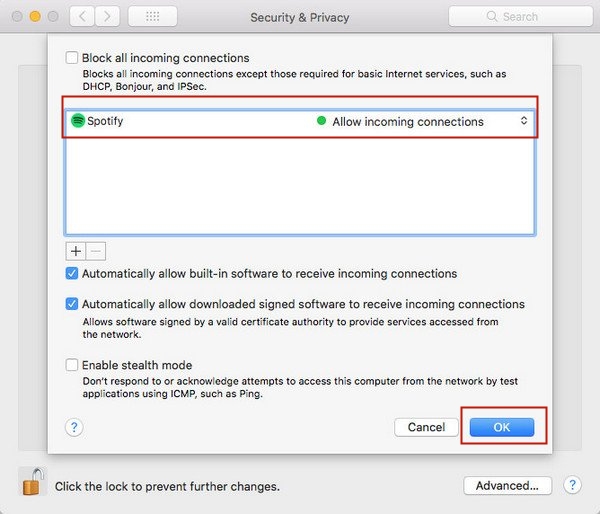
ደረጃ 1. ለመክፈት የፋየርዎል ፓነል በእርስዎ Mac ላይ፣ ይምረጡ አፕል ሜኑ> የስርዓት ምርጫዎች , ጠቅ ያድርጉ ደህንነት እና ግላዊነት ከዚያ ጠቅ ያድርጉ ፋየርዎል .
ደረጃ 2. የሚለውን ጠቅ ያድርጉ መቆለፍ ለመክፈት ከታች በግራ ጥግ ላይ አዶ የደህንነት እና የግላዊነት ምርጫዎች . በፋየርዎል ቅንጅቶች ላይ ተጨማሪ ለውጦችን ለማድረግ የአስተዳዳሪውን ስም እና የይለፍ ቃል ለመክፈት ለመክፈት ብቅ ባይ መስኮት ያያሉ።
ደረጃ 3. በፋየርዎል አማራጮች ውስጥ ጠቅ ያድርጉ ቀዳሚ ከዚያ ጠቅ ያድርጉ አክል አዝራር። በዝርዝሩ ላይ የSpotify ንጥሉን ወደምመርጡበት የመተግበሪያ አቃፊ ይመራሉ።
ደረጃ 4. አሁን የ Spotify መተግበሪያ ገደቦችን ለማዘጋጀት የላይ ቀስት እና የታች ቀስት ቁልፎችን ይጠቀሙ። ጠቅ ያድርጉ እሺ የእርስዎ Mac ከ Spotify የሚመጣውን ግንኙነት ከፈቀደ በኋላ ለውጦቹን ተግባራዊ ለማድረግ።
መፍትሄ 3. Spotifyን ወደ ጸረ-ቫይረስ መተግበሪያ ልዩ ዝርዝር ያክሉ
ከፋየርዎል በስተቀር በኮምፒውተርዎ ላይ ያለው የጸረ-ቫይረስ ሶፍትዌር የSpotify ጅምርን በስህተት ሊያግደው ይችላል። በኮምፒዩተርዎ ላይ የተጫነ ጸረ-ቫይረስ ሶፍትዌር ካለዎት እገዳውን ከፍ ለማድረግ ቅንብሩን ለማስተካከል መሞከር ይችላሉ።
ደረጃ 1. ተቀጣጠለ ESET ስማርት ደህንነት ወይም ESET NOD32 ጸረ-ቫይረስ .
ደረጃ 2. ጠቅ ያድርጉ ጸረ-ቫይረስ እና ጸረ-ቫይረስ እና ጸረ-ስፓይዌር > የማይካተቱ > ካነቁ በኋላ ይጨምሩ የላቀ ማዋቀር መስኮት.
ደረጃ 3. አስስ “ ሐ: ተጠቃሚዎች (የእርስዎ የተጠቃሚ ስም) AppDataRoamingSpotify †እና ያግኙ Spotify.exe .
ደረጃ 4. የሚለውን ጠቅ ያድርጉ እሺ ማሻሻያውን ለማስቀመጥ አዝራር።
መፍትሄ 4. በSpotify ላይ የስህተት ኮድ 4ን በተኪ ቅንብሮች በኩል ያስተካክሉ
በSpotify መተግበሪያ ላይ ያለው የተኪ ቅንጅቶች እንዲሁ በእርስዎ Spotify አጠቃቀም ላይ ተጽዕኖ ያሳድራሉ። ይህንን የስህተት ኮድ ችግር ለመፍታት በቀላሉ በመተግበሪያው ውስጥ ያሉትን የተኪ ቅንብሮችን ከዚህ በታች ባሉት ደረጃዎች ማስተካከል ይችላሉ።
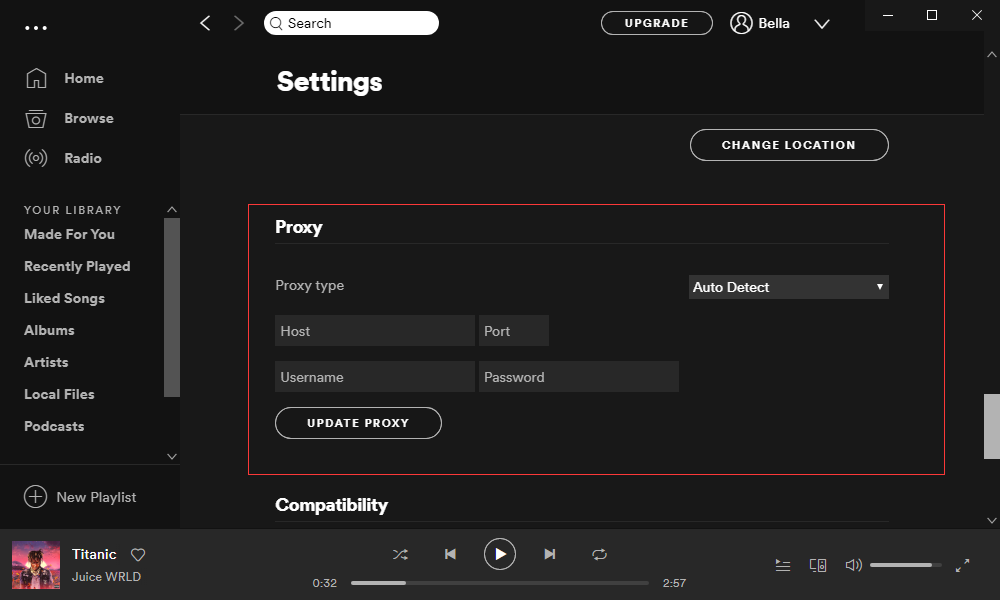
ደረጃ 1. የ Spotify መተግበሪያን በኮምፒተርዎ ላይ ያብሩ እና ጠቅ ያድርጉ ምናሌ ወደ ለመሄድ ባር ቅንብሮች መስኮት.
ደረጃ 2. ለማግኘት ወደ ገጹ ግርጌ ይሸብልሉ። የላቁ ቅንብሮችን አሳይ አዝራር እና በላዩ ላይ ጠቅ ያድርጉ.
ደረጃ 3. በተኪ ቅንብሮች ውስጥ፣ ጠቅ ያድርጉ ራስ-ሰር አግኝ እና ይምረጡ HTTP ከተቆልቋይ ዝርዝር ውስጥ.
ደረጃ 4. በመጨረሻም ጠቅ ያድርጉ ተኪ ያዘምኑ ችግሩን ለማስተካከል ማሻሻያውን ለመተግበር.
መፍትሄ 5. Spotifyን በኮምፒዩተር ላይ ያራግፉ እና እንደገና ይጫኑት።
የስህተት ቁጥሩ አሁንም በእርስዎ Spotify ላይ ከታየ ችግሩ በኮምፒዩተር ላይ ያለው የበይነመረብ ግንኙነት አይደለም እና በድጋሚ በመጫን ሊስተካከል ይችላል። የ Spotify መተግበሪያን በኮምፒተርዎ ላይ ለማራገፍ እና ከዚያ እንደገና ለመጫን መሞከር ይችላሉ። መማሪያው ይኸውና፡-
ለዊንዶውስ

ደረጃ 1. አስጀምር መቆጣጠሪያ ሰሌዳ በፍለጋ አሞሌዎ ውስጥ በመፈለግ በኮምፒተርዎ ላይ።
ደረጃ 2. የሚለውን ጠቅ ያድርጉ ፕሮግራሞች አዝራር እና ከዚያ ጠቅ ያድርጉ ፕሮግራም አራግፍ አዝራር ስር ፕሮግራሞች እና ባህሪያት .
ደረጃ 3. ከመተግበሪያዎች ዝርዝር ውስጥ የ Spotify መተግበሪያን ለማግኘት ወደ ታች ይሸብልሉ እና በ Spotify መተግበሪያ ላይ በቀኝ ጠቅ ያድርጉ እና ከዚያ ይምረጡ አራግፍ አማራጭ.
ደረጃ 4. ከዚያ የ Spotify መተግበሪያ ከኮምፒዩተርዎ ይወገዳል እና የ Spotify መተግበሪያን በኮምፒተርዎ ላይ እንደገና ለመጫን ማይክሮሶፍት ስቶርን ማስጀመር ይችላሉ።
ለ Mac

ደረጃ 1. ጠቅ በማድረግ የ Spotify መተግበሪያን ያግኙ መተግበሪያዎች በማንኛውም የፈላጊ መስኮት የጎን አሞሌ ውስጥ። ወይም ተጠቀም ትኩረት Spotify መተግበሪያን ለማግኘት፣ ከዚያ ተጭነው ይያዙት። ትዕዛዝ በSpotlight ውስጥ የ Spotify መተግበሪያን ሁለቴ ጠቅ በማድረግ ቁልፍ።
ደረጃ 2. የSpotify መተግበሪያን ለመሰረዝ በቀላሉ የSpotify መተግበሪያን ወደ መጣያ ይጎትቱት ወይም Spotifyን ይምረጡ እና ይምረጡ ፋይል > ወደ መጣያ ውሰድ .
ደረጃ 3. ከዚያ በእርስዎ Mac ላይ የአስተዳዳሪ መለያ ይለፍ ቃል እንዲያስገቡ ይጠየቃሉ። ይህ ወደ ማክ ለመግባት የሚጠቀሙበት የይለፍ ቃል ብቻ ነው።
ደረጃ 4. Spotify መተግበሪያን ለመሰረዝ ይምረጡ አግኚ > ባዶ ቆሻሻ . ከዚያ በSpotify መለያዎ እንደገና ወደ Spotify ለመግባት ይሞክሩ እና ችግርዎ መፍትሄ ያገኛል።
ደረጃ 5. ወደ Spotify ኦፊሴላዊ ድረ-ገጽ ይሂዱ እና የSpotify መተግበሪያን በኮምፒተርዎ ላይ እንደገና ለመጫን ይሞክሩ።
መፍትሄ 6. ከመስመር ውጭ Spotify አጫዋች ዝርዝሮችን ለማውረድ Spotify ሙዚቃን ይጠቀሙ
አሁንም፣ በዊንዶውስ ወይም ማክ ኮምፒውተርዎ ላይ በSpotify ምንም የበይነመረብ ግንኙነት ከስህተት ኮድ 4 ጋር አልተገኘም? ለመጠቀም ትሞክራለህ MobePas ሙዚቃ መለወጫ . ለSpotify ሙዚቃን ማውረድ እና ወደ ብዙ ታዋቂ የድምጽ ቅርጸቶች በነፃ መለያ መቀየር የሚችል ለአጠቃቀም ቀላል የሆነ ፕሮፌሽናል የማውረድ መሳሪያ ነው።
MobePas ሙዚቃ መለወጫ ትክክል ያልሆነው የኢንተርኔት ግንኙነቱ በSpotifyዎ ላይ እንዳይተገበር በእርስዎ Spotify ላይ የሰሯቸውን ሁሉንም አጫዋች ዝርዝሮች ከመስመር ውጭ እንዲያወርዱ ሊረዳዎት ይችላል። በእሱ እርዳታ Spotify ሙዚቃን በማንኛውም ሚዲያ ማጫወቻ እና መሳሪያ ላይ ያለ ገደብ ለማጫወት የ Spotify ሙዚቃን ወደ ሁለንተናዊ የድምጽ ቅርጸት እንደ MP3 ማስቀመጥ ይችላሉ።
ደረጃ 1. Spotify ሙዚቃ ወደ Spotify ሙዚቃ መለወጫ ያክሉ
MobePas Music Converterን ያስጀምሩ ከዚያ የ Spotify መተግበሪያን በኮምፒተርዎ ላይ በራስ-ሰር ይጭናል። በ Spotify ላይ ወደ ቤተ-መጽሐፍትዎ ይሂዱ እና ለማዳመጥ የሚፈልጉትን ዘፈኖች ይምረጡ። ከዚያ ወይ ጎትተው ወደ MobePas ሙዚቃ መለወጫ መጣል ወይም የትራኩን ወይም የአጫዋች ዝርዝሩን ዩአርኤል በMobePas ሙዚቃ መለወጫ ላይ ቀድተው መለጠፍ ይችላሉ።

ደረጃ 2. ለ Spotify ሙዚቃ የውጤት ቅርጸትን ይምረጡ
አሁን የውጤት ኦዲዮ ቅንብሮችን ማጠናቀቅ ያስፈልግዎታል። በቀላሉ ጠቅ ያድርጉ ምናሌ ባር ከዚያ ይምረጡ ምርጫዎች አማራጭ. ወደ ቀይር ቀይር መስኮት, እና የውጤት የድምጽ ቅርጸት መምረጥ ይችላሉ. በተጨማሪም፣ ለተሻለ የድምጽ ጥራት የቢት ፍጥነትን፣ ቻናሉን እና የናሙና መጠኑን ማበጀት ይችላሉ። የሚለውን ጠቅ ማድረግዎን ያስታውሱ እሺ ቅንብሮቹን ለማስቀመጥ አዝራር.

ደረጃ 3፡ ሙዚቃን ከSpotify ለማውረድ ጀምር
ወደ MobePas ሙዚቃ መለወጫ በይነገጽ ይመለሱ እና ከዚያ ጠቅ ያድርጉ ቀይር ከታች በቀኝ ጥግ ላይ ያለው አዝራር. ከዚያ MobePas Music Converter የሙዚቃ ትራኮችን ከ Spotify ወደ ኮምፒውተርዎ ማውረድ እና መለወጥ ይጀምራል። ልወጣ አንዴ ከተሰራ በኋላ ጠቅ በማድረግ በተለወጠው ታሪክ ውስጥ ያሉትን ሁሉንም የተለወጡ ዘፈኖች ማሰስ ይችላሉ። ተለወጠ አዶ.

ማጠቃለያ
ከላይ ያሉት ዘዴዎች በSpotify ላይ ያለውን የስህተት ኮድ 4 ጉዳይ በቀላሉ መፍታት አለባቸው። ሆኖም ፣ በ እገዛ MobePas ሙዚቃ መለወጫ ችግሩ የተፈጠረው በበይነመረብ ግንኙነት ምክንያት ስለሆነ ችግሩን ለአንዴና ለመጨረሻ ጊዜ መፍታት ይችላሉ። MobePas ሙዚቃ መለወጫ ከመስመር ውጭ የ Spotify ሙዚቃ ትራኮችን እንዲያወርዱ ይረዳዎታል።

